Cách hiển thị kích thước trong Illustrator đơn giản
Hiển thị kích thước trong Illustrator (AI) là thao tác quan trọng giúp người thiết kế kiểm soát tỷ lệ ngay từ khi bắt đầu bản vẽ. Nếu chỉ làm việc theo cảm tính, rất dễ dẫn đến sai lệch khi in ấn hoặc xuất bản. Hãy cùng Sforum nắm cách xem và đo kích thước chính xác trong Illustrator ngay sau đây.
Tại sao cần hiển thị kích thước chính xác?
Nếu không kiểm soát chính xác tỷ lệ khi thiết kế, việc in ấn hoặc sản xuất thành phẩm sẽ gặp nhiều bất tiện. Vì vậy, việc hiển thị kích thước trong Illustrator đúng với thực tế là một thao tác không thể bỏ qua.
- Tạo ra thiết kế đáp ứng chính xác nhu cầu thực tiễn, đảm bảo tính ứng dụng cao trong thực tế. Tránh tình trạng bản in hoặc sản phẩm bị phóng to hoặc thu nhỏ không đúng ý đồ.
- Tránh sai sót khi giao file cho đối tác hoặc nhà in. Hỗ trợ giảm thiểu nguy cơ phải điều chỉnh.
- Giúp người thiết kế dễ dàng kiểm soát bố cục và tỷ lệ ngay trong quá trình làm việc, không cần đợi đến khi xuất file mới phát hiện lỗi.
- Tiết kiệm thời gian hiệu chỉnh, tránh việc phải cân đo đong đếm lại kích thước khi sản phẩm đã gần hoàn thiện.
- Nâng cao mức độ chính xác khi xử lý các đối tượng có tính phức tạp cao. Nhất là trong các ấn phẩm quảng cáo/thương hiệu.
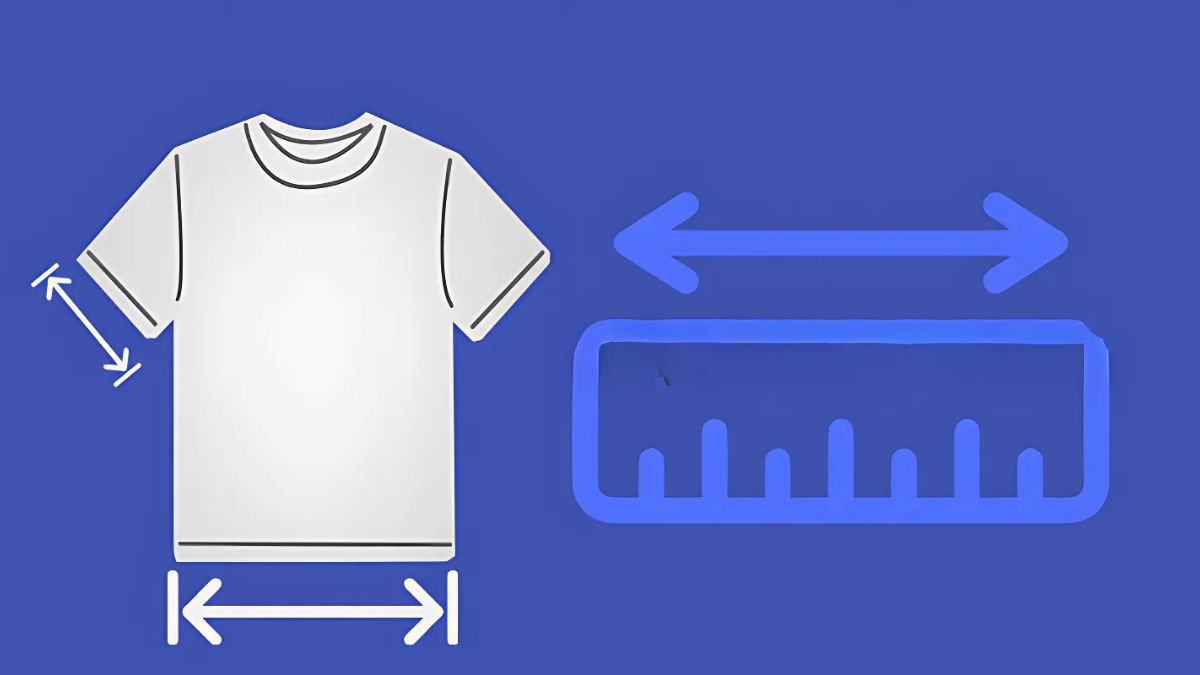
Biết thiết lập hiển thị kích thước trong Illustrator chính xác không chỉ giúp bản thiết kế "đẹp trên màn hình", mà còn đảm bảo khi bước ra đời thực. Đây là thao tác nhỏ nhưng lại giữ vai trò quan trọng để mỗi bản vẽ trở thành sản phẩm hoàn thiện
Các đơn vị đo lường phổ biến trong Illustrator
Khi hiển thị kích thước trong AI, việc lựa chọn đúng đơn vị đo là bước đầu tiên để kiểm soát chính xác tỉ lệ thiết kế. Trong Illustrator có nhiều tùy chọn:
- Pixel (px): Thường dùng cho thiết kế màn hình, web hoặc giao diện số.
- Point (pt): Phù hợp với các ấn phẩm in ấn có liên quan đến typography như poster, brochure.
- Inch (in): Đơn vị đo theo hệ thống Anh, thường dùng khi thiết kế cho in ấn ở thị trường quốc tế.
- Centimeter (cm) và Millimeter (mm): Dễ dùng cho các sản phẩm thiết kế theo chuẩn đo lường Việt Nam hoặc châu Âu.
- Pica: Đơn vị chuyên dùng cho dàn trang, báo chí hoặc in ấn truyền thống.
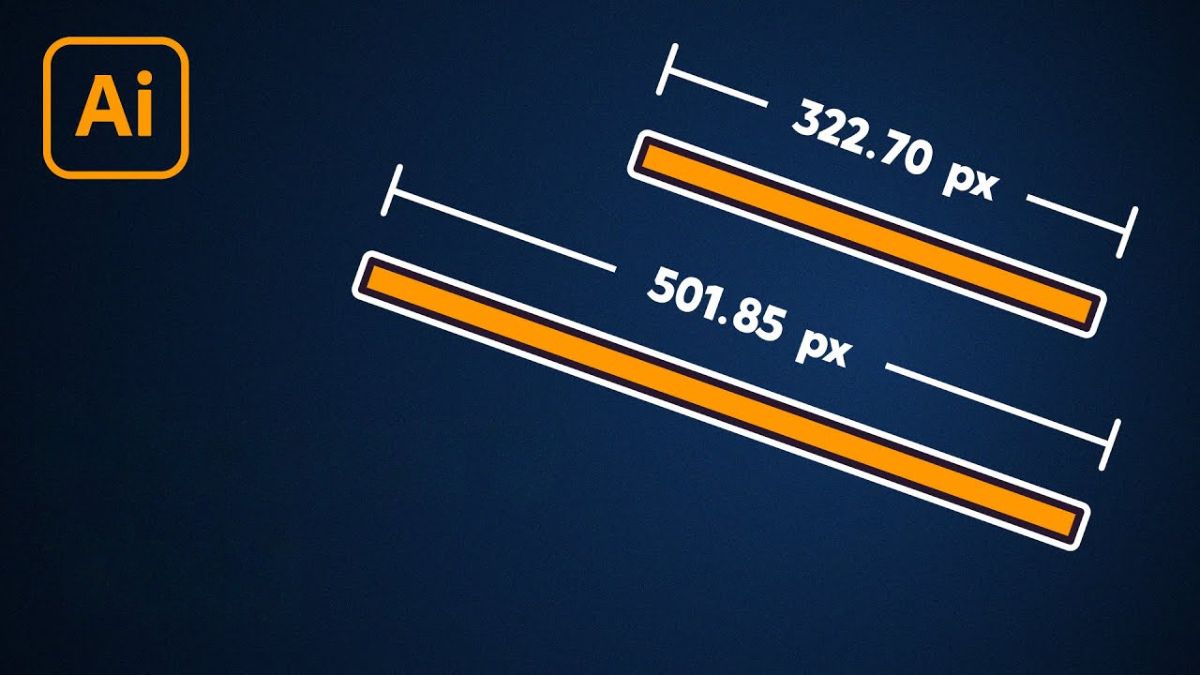
Nắm rõ các đơn vị đo khi hiển thị kích thước trong AI giúp quá trình thiết kế trở nên chính xác và dễ dàng hơn. Dựa trên mục đích công việc, hãy lựa chọn đơn vị phù hợp để giảm thiểu sai sót và tối ưu thời gian điều chỉnh.
Cách hiển thị kích thước trong Illustrator
Để quá trình thiết kế diễn ra trơn tru, việc theo dõi thông số kích thước là bước đầu tiên không thể bỏ qua. Chính vì vậy, mỗi nhà thiết kế nên biết cách đo kích thước trong Illustrator để đảm bảo cho bản thiết kế của mình luôn chính xác.
Sử dụng thước đo (Rulers)
Dưới đây là cách đo kích thước trong Adobe Illustrator bằng công cụ thước đo (Rulers), một tính năng cơ bản nhưng rất hữu ích.
- Bước 1: Mở Illustrator và vào giao diện làm việc của file thiết kế bạn muốn kiểm tra. Nhấn tổ hợp phím Ctrl + R (Windows) hoặc Cmd + R (Mac) để bật thước đo nhanh chóng.
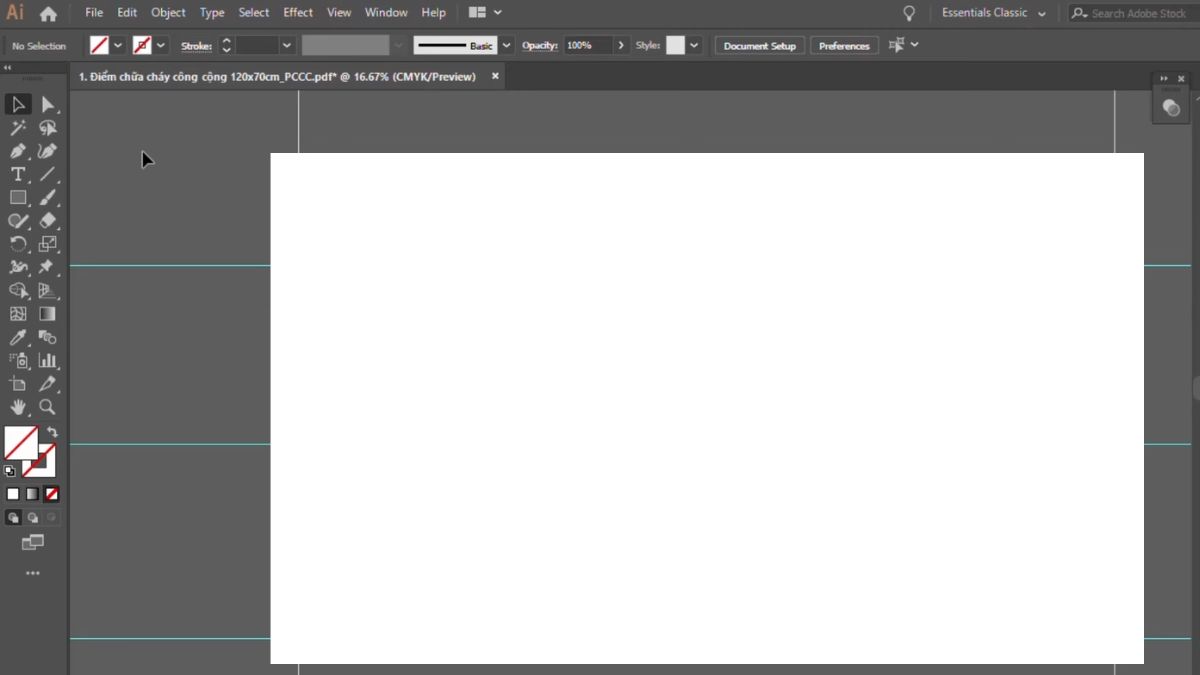
- Bước 2: Quan sát các thanh thước xuất hiện ở mép trên và mép trái giao diện làm việc.
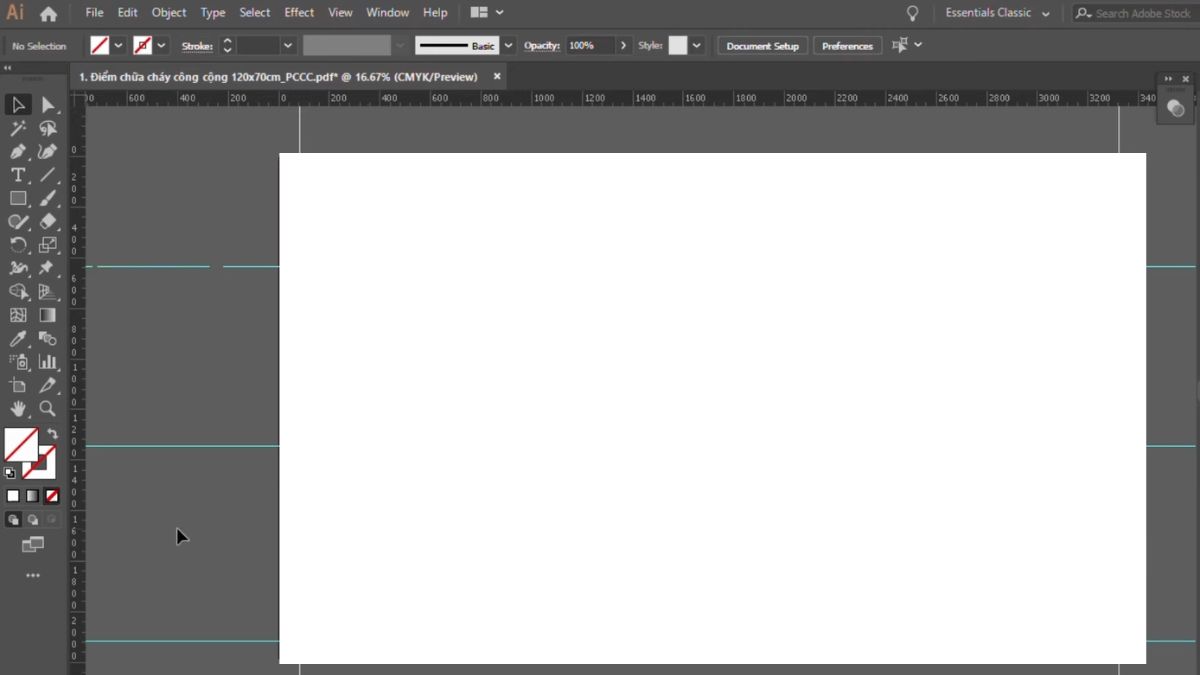
- Bước 3: Để đo nhanh, bạn có thể kéo thả các đường guide từ thanh thước vào bản vẽ để xác định khoảng cách, canh lề hoặc kiểm tra tỷ lệ.
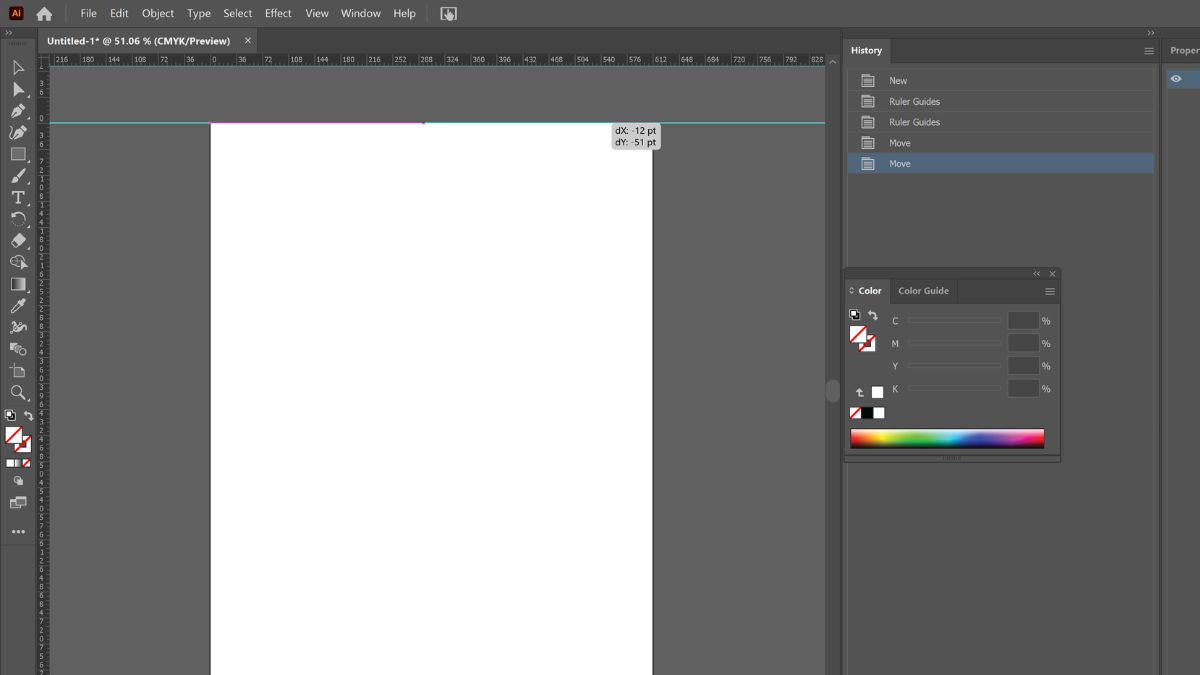
Ngoài căn hiển thị kích thước trong Illustrator, bạn còn có thể kết hợp rất nhiều công cụ để thiết kế thêm hoàn thiện. Trên con đường sáng tạo, một chiếc laptop đồ họa mạnh mẽ là một người bạn không thể thiết. Hãy tham khảo ngay!
[Product_Listing categoryid="1055" propertyid="" customlink="https://cellphones.com.vn/laptop/do-hoa.html" title="Tham khảo danh sách laptop đồ họa - kỹ thuật được quan tâm tại CellphoneS!"]
Sử dụng công cụ đo kích thước (Measure Tool)
Dưới đây là hướng dẫn cách đo kích thước trong Illustrator bằng Measure Tool để kiểm soát thông số một cách trực quan:
- Bước 1: Trên thanh công cụ, tìm và chọn Measure Tool.
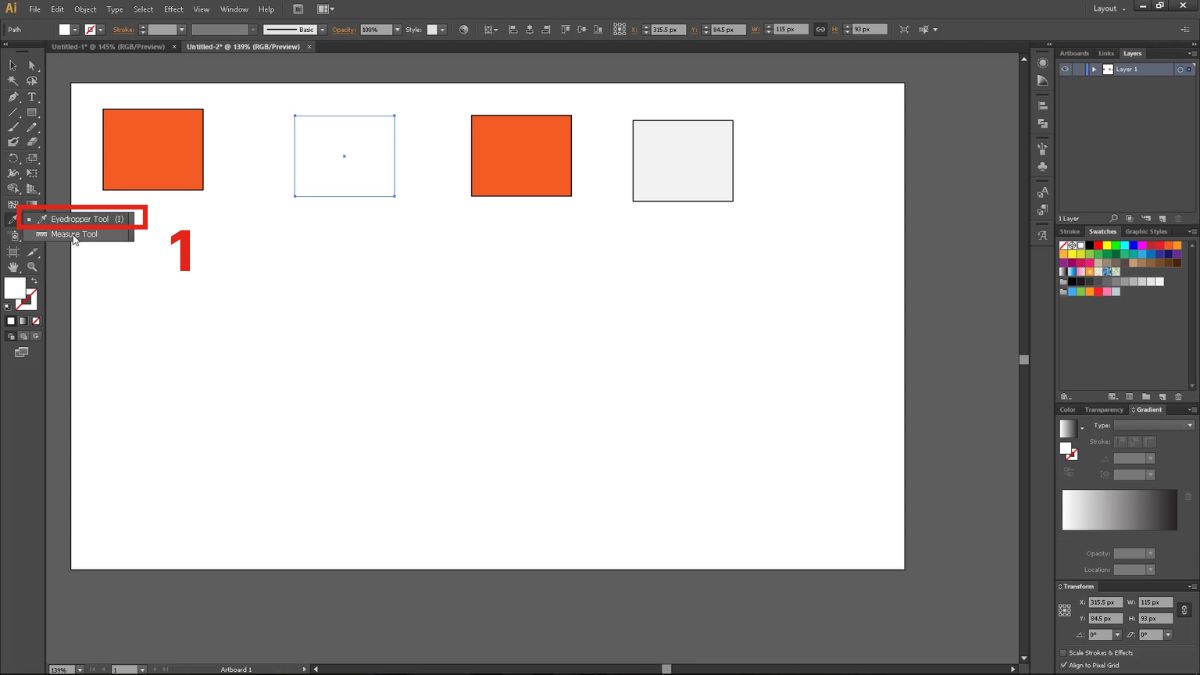
- Bước 2: Nhấn vào điểm bắt đầu cần đo, sau đó kéo chuột đến điểm kết thúc. Illustrator sẽ tự động hiển thị thông tin về độ dài, góc xoay, và vị trí trên thanh thông báo.
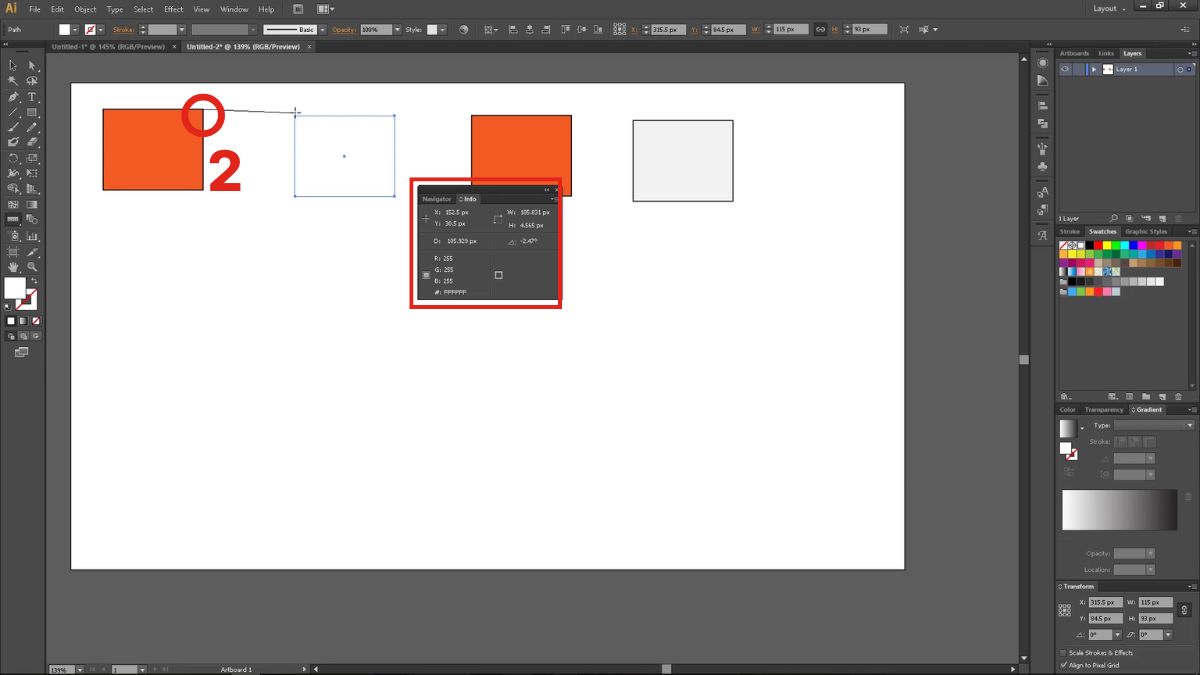
- Bước 3: Lặp lại thao tác cho các khoảng cách khác nếu cần đo nhiều vị trí khác nhau trong bản thiết kế.
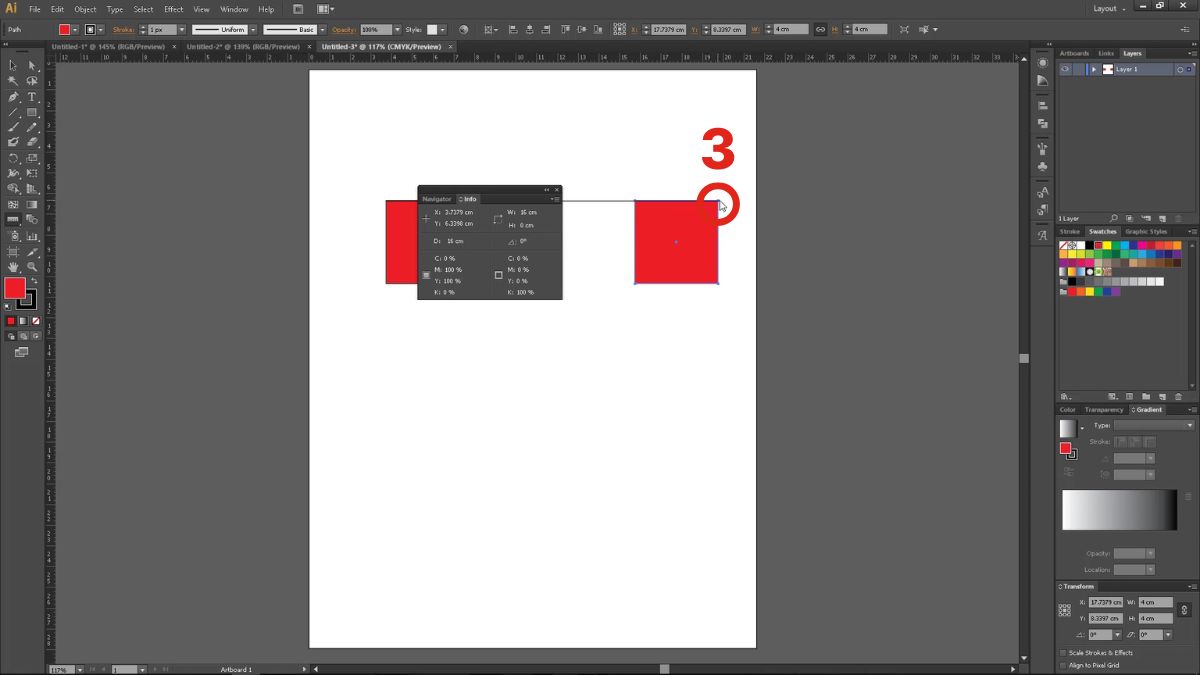
Việc sử dụng Measure Tool là một trong những cách đo kích thước trong Illustrator đơn giản nhưng cực kỳ hiệu quả. Nó giúp bạn dễ dàng kiểm định độ chuẩn xác của các thành phần vị tinh chỉnh vị trí của nó trong tổng thể.
Hiển thị kích thước đối tượng qua Info Panel
Info Panel cũng là một trong những cách đơn giản để hiển thị kích thước trong AI mà nhiều nhà thiết kế thường xuyên sử dụng.
- Bước 1: Trên thanh menu, chọn mục Windows rồi tìm đến Info để mở bảng thông tin.
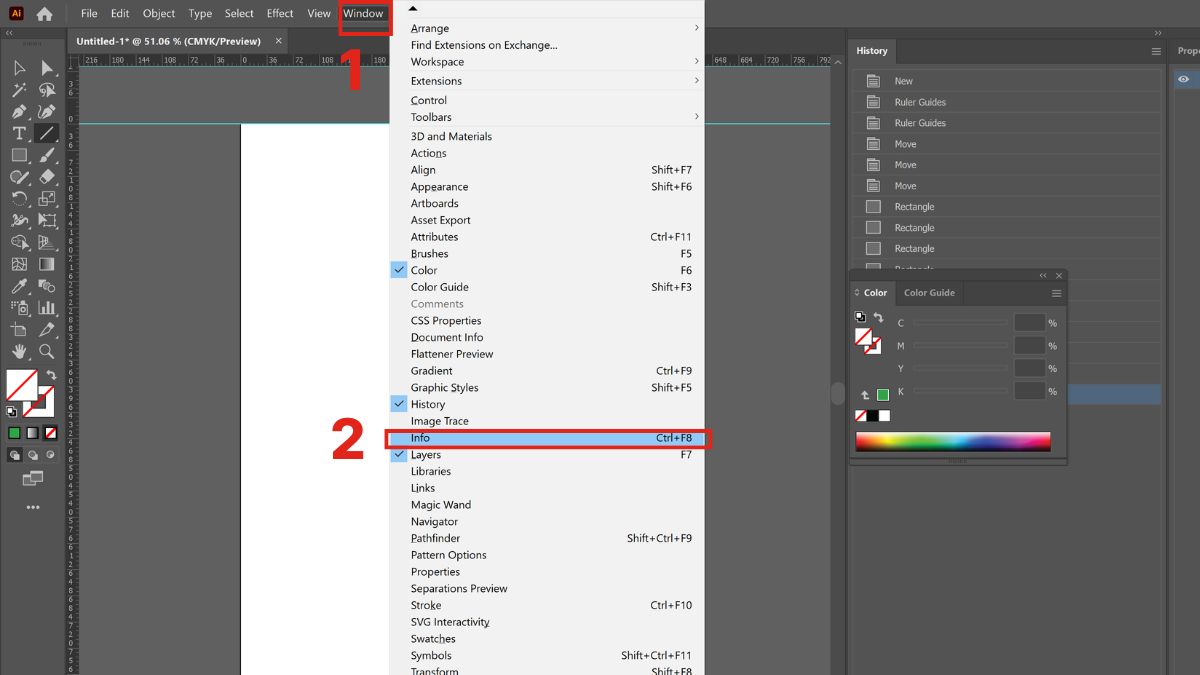
- Bước 2: Khi bạn chọn một phần tử, bảng điều khiển sẽ tự động hiển thị thông tin về vị trí tọa độ, cùng với kích thước của phần tử đó.
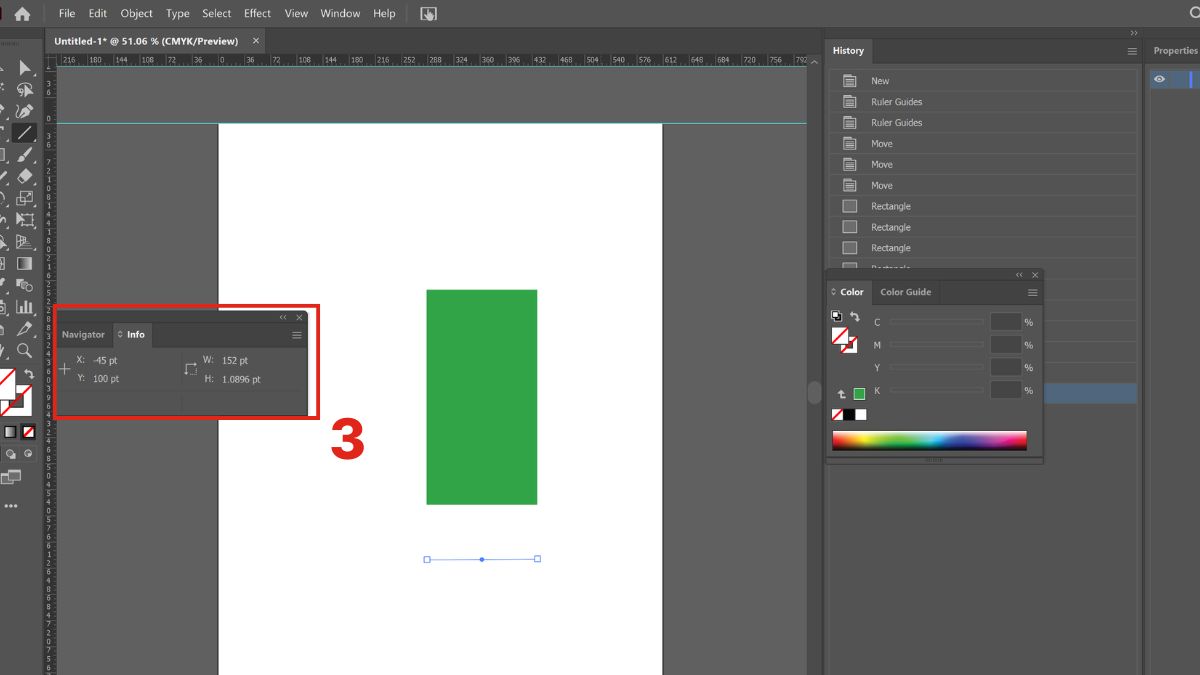
- Bước 3: Nếu muốn đổi đơn vị đo, bạn chỉ cần nhấp chuột phải vào thanh thước bên ngoài giao diện làm việc và chọn đơn vị mong muốn, lúc này Info Panel sẽ tự động điều chỉnh theo.
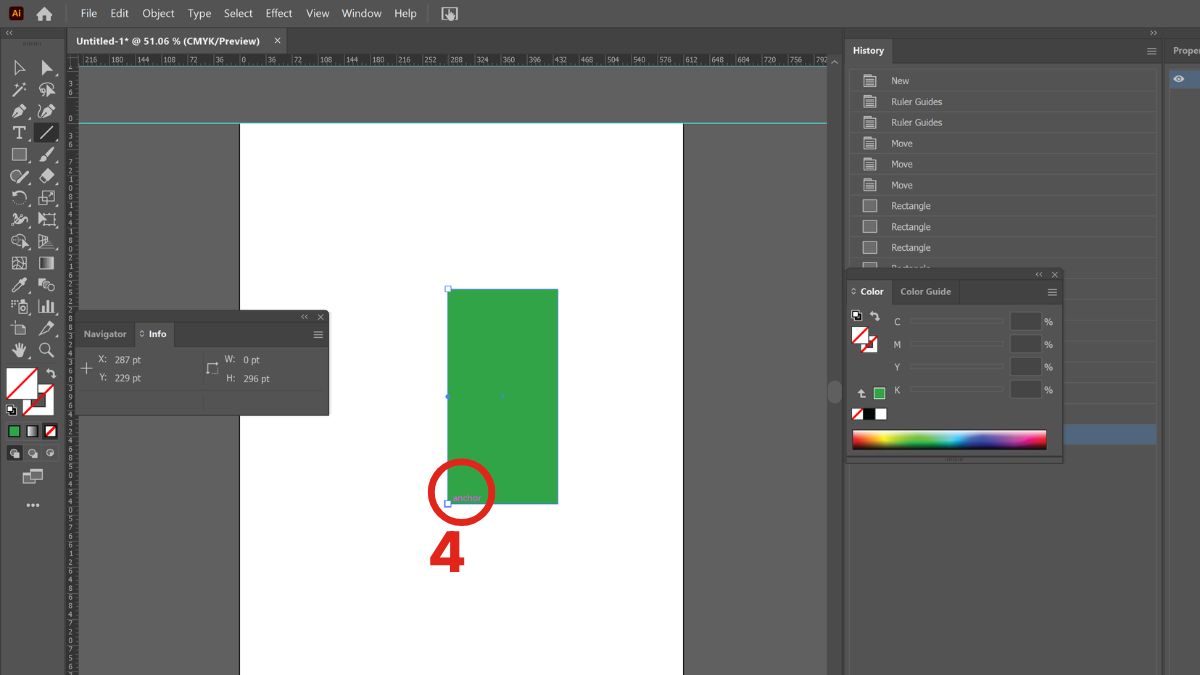
Các lỗi thường gặp khi khi hiển thị kích thước
Trong quá trình thực hành cách đo kích thước trong Adobe Illustrator, không phải lúc nào các thông số cũng hiện đúng như mong muốn. Một vài sai sót phổ biến có thể gây cản trở trong việc đánh giá kích thước:
- Chưa chọn đúng đơn vị đo: Dẫn đến việc hiển thị thông số không khớp với mục đích sử dụng (ví dụ: đang cần đo mm nhưng lại để px).
- Thước đo (Rulers) chưa được bật: Khi quên kích hoạt thước đo, người dùng sẽ không thấy hệ quy chiếu để xác định khoảng cách.
- Đối tượng bị khóa hoặc nằm trong nhóm (Group): Làm cho thao tác đo kích thước không chính xác do chọn nhầm toàn bộ nhóm thay vì một chi tiết riêng lẻ.
- Không bật Info Panel: Nếu bảng thông tin chưa được mở, bạn sẽ không thấy chi tiết kích thước khi thao tác.
- Sử dụng công cụ Measure Tool sai cách: Đo không đúng điểm đầu và điểm cuối khiến kết quả sai lệch.
.jpg)
Nắm rõ các lỗi thường gặp khi thao tác với cách đo kích thước trong Adobe Illustrator sẽ giúp bạn tránh được những sai sót không đáng có trong quá trình thiết kế. Việc kiểm soát tốt các bước đo lường giúp bản vẽ của bạn luôn đạt chuẩn về tỷ lệ.
Hiển thị kích thước trong Illustrator là yếu tố giúp bản vẽ đạt độ chính xác và phù hợp tiêu chuẩn đầu ra. Khi biết cách đo lường và kiểm tra thông số đúng chuẩn, bạn sẽ hạn chế tối đa rủi ro sai lệch khi đưa sản phẩm ra thực tế. Đừng quên kết hợp với nhiều thủ thuật Illustrator trên Sforum để hoàn thiện những bản thiết kế yêu cầu tỉ mỉ khác.
Câu hỏi thường gặp
Làm sao để hiện kích thước chính xác khi kéo vẽ hình?
Để tạo hình với kích thước đúng ngay từ khi vẽ, bạn không cần phải ước lượng hay chỉnh sửa lại sau đó. Một trong những cách đo kích thước trong Adobe Illustrator chính là nhập thông số trực tiếp khi kéo vẽ.
Khi dùng công cụ như Rectangle, Ellipse hay Polygon, bạn chỉ cần nhấp chuột một lần vào vùng làm việc, Illustrator sẽ hiện ra hộp thoại cho phép bạn nhập chính xác chiều rộng và chiều cao theo mong muốn. Đây là cách giúp đối tượng được tạo ra chuẩn xác ngay từ đầu, không cần căn chỉnh lại sau khi hoàn tất thao tác.
Làm sao đo khoảng cách giữa 2 đối tượng bất kỳ?
Để kiểm tra khoảng cách giữa hai đối tượng bất kỳ trong Illustrator, bạn có thể dùng công cụ Measure Tool để đo trực tiếp. Chỉ cần chọn công cụ này, sau đó nhấp vào điểm cần đo trên đối tượng đầu tiên, kéo chuột tới điểm tương ứng trên đối tượng thứ hai.
Thông số về khoảng cách sẽ lập tức hiển thị trên thanh thông báo hoặc bảng Info. Ngoài ra, nếu muốn nhanh hơn, bạn có thể bật chế độ Smart Guides (phím tắt Ctrl + U) để Illustrator tự động gợi ý khoảng cách khi di chuyển các đối tượng.
Có thể đo góc nghiêng giữa các đối tượng không?
Trong Illustrator, bạn hoàn toàn có thể đo góc nghiêng giữa các đối tượng bằng công cụ Measure Tool. Khi kéo đo từ một điểm đến điểm khác, Illustrator không chỉ hiển thị khoảng cách mà còn cho biết thông số về độ nghiêng so với trục ngang. Ngoài ra, bảng Info cũng sẽ hỗ trợ hiển thị góc chính xác, giúp bạn dễ dàng căn chỉnh/so hướng giữa các đối tượng.
Vì sao kích thước hiển thị bị sai khi export?
Kích thước hiển thị sau khi xuất file có thể bị lệch do nhiều nguyên nhân, phổ biến nhất là chọn sai đơn vị hoặc thiết lập sai độ phân giải (DPI). Ngoài ra, nếu vùng artboard không khớp với đối tượng hoặc đối tượng bị hiệu ứng bo viền, bóng đổ, kích thước thực tế khi export cũng dễ thay đổi. Việc quên kiểm tra thông số trước khi xuất file là lỗi rất thường gặp.

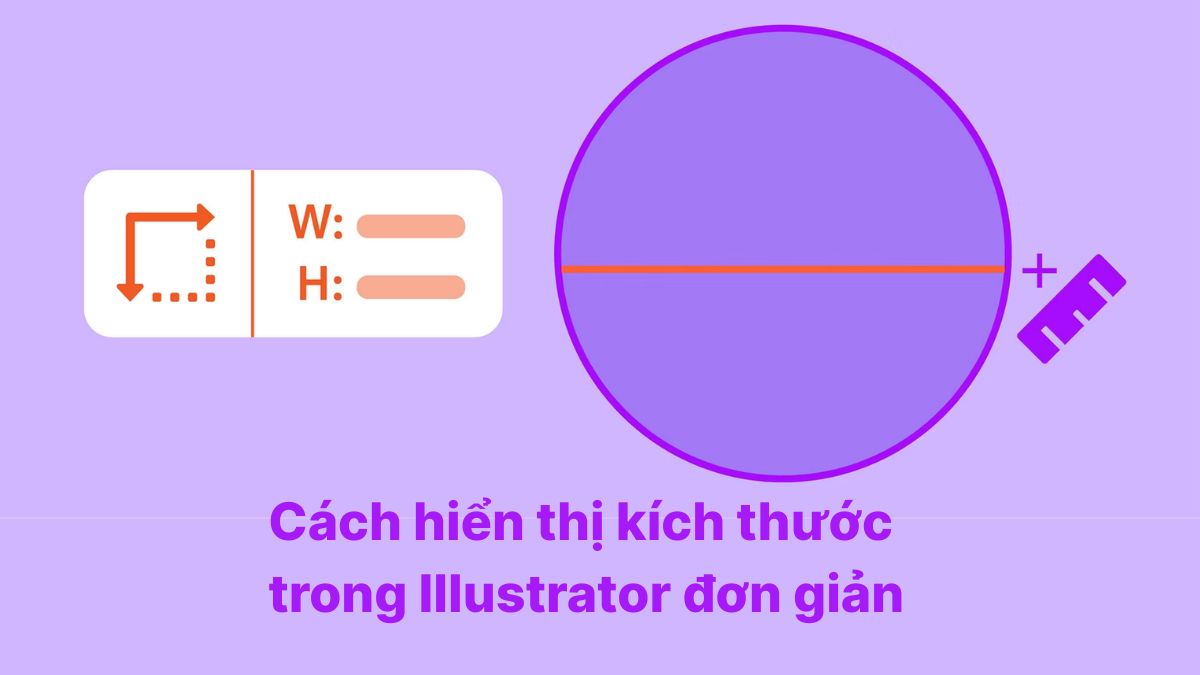



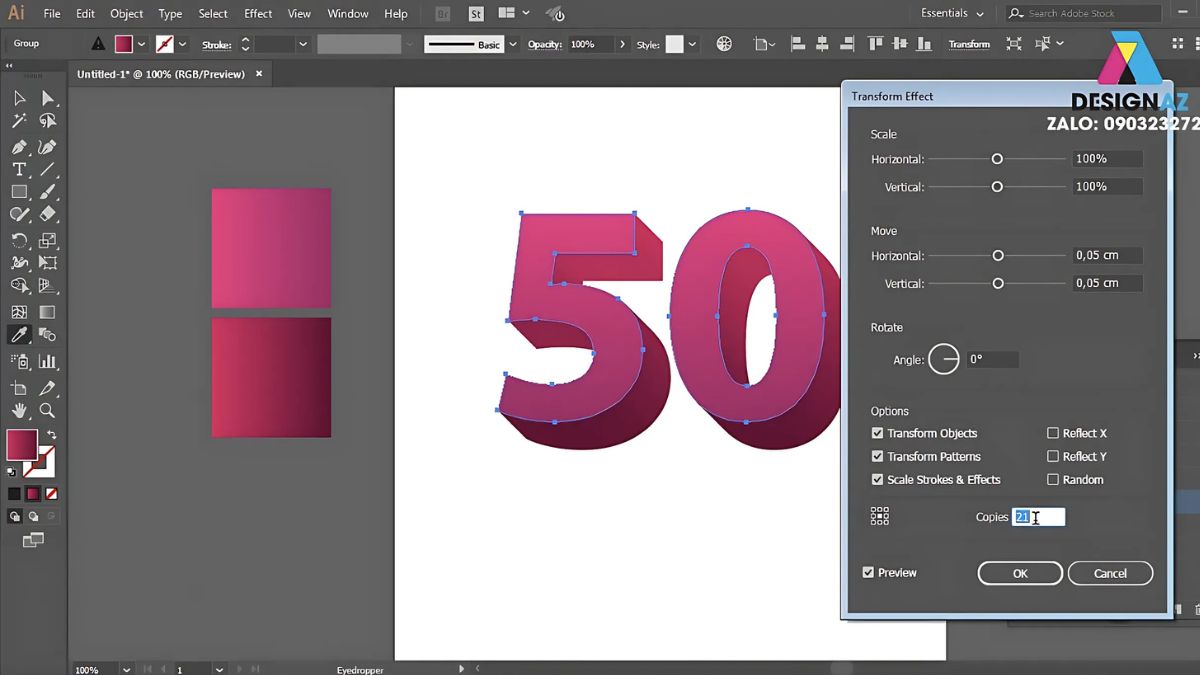


Bình luận (0)